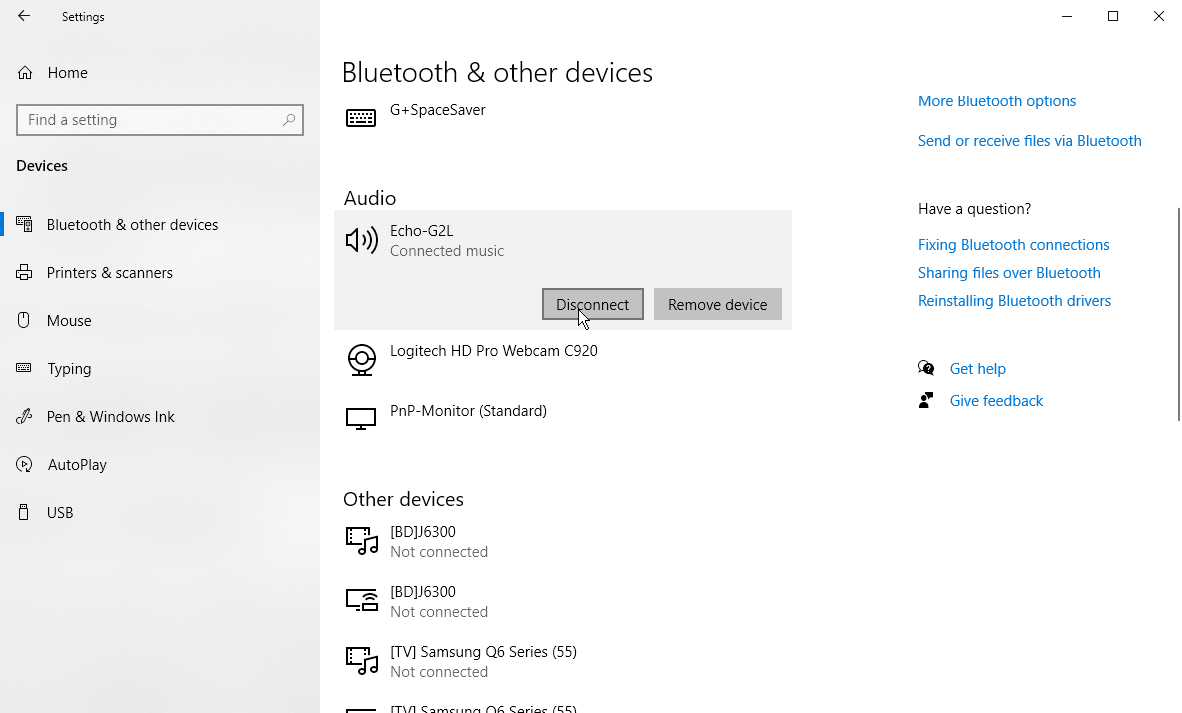Como ouvir música no seu Amazon Echo
Publicados: 2022-01-29Seu Amazon Echo possui muitas habilidades e habilidades, mas sua carreira como DJ provavelmente está no topo da lista. Através do seu Echo, você pode ouvir música de várias maneiras, através de muitas fontes diferentes. E o processo é o mesmo, independentemente do dispositivo Echo que você possui.
Se você deseja transmitir sua própria biblioteca de mídia por meio de um dispositivo Echo, a Amazon não facilita isso. Anteriormente, você podia fazer upload de músicas no Amazon Music Storage para reprodução em dispositivos Echo, mas a Amazon eliminou esse serviço no início de 2019. Agora, sua melhor aposta é transmitir músicas via Bluetooth do seu PC (mais sobre isso abaixo) ou conectar-se a um serviço como Plex.
Como resultado, a maneira mais fácil de ouvir música em um dispositivo Echo é por meio de um serviço de streaming de música. Por padrão, seu Echo será vinculado ao Amazon Music. Se você é assinante do Amazon Prime, pode obter mais de 2 milhões de músicas do Prime Music gratuitamente ou 60 milhões se atualizar para o Amazon Music Unlimited. Mas você também pode acessar outros serviços populares e transmitir música sem fio para o seu dispositivo Echo do seu celular, tablet ou computador. Aqui está como.
'Alexa, toque uma música'
Depois de configurar seu Amazon Echo, você pode vincular vários serviços de música diferentes, incluindo Amazon Music, Apple Music, Deezer, iHeartRadio, Pandora, SiriusXM, Spotify, Tidal, TuneIn e Vevo.
Você precisará de uma conta com cada serviço antes de poder acessá-lo por meio do seu Echo. Com alguns, uma conta gratuita será suficiente. Com outros, você precisa desembolsar para uma assinatura paga. Vevo oferece vídeos de música, por isso requer um Echo Show; os outros serviços funcionam com qualquer Echo.
Vincular novos serviços
Se você quiser ouvir música através do seu serviço de streaming favorito, primeiro precisará vinculá-lo ao aplicativo Alexa. Toque no menu de hambúrguer no canto superior esquerdo e vá para Configurações > Música e Podcasts . O Amazon Music deve estar listado, mas você também pode ver outros serviços.
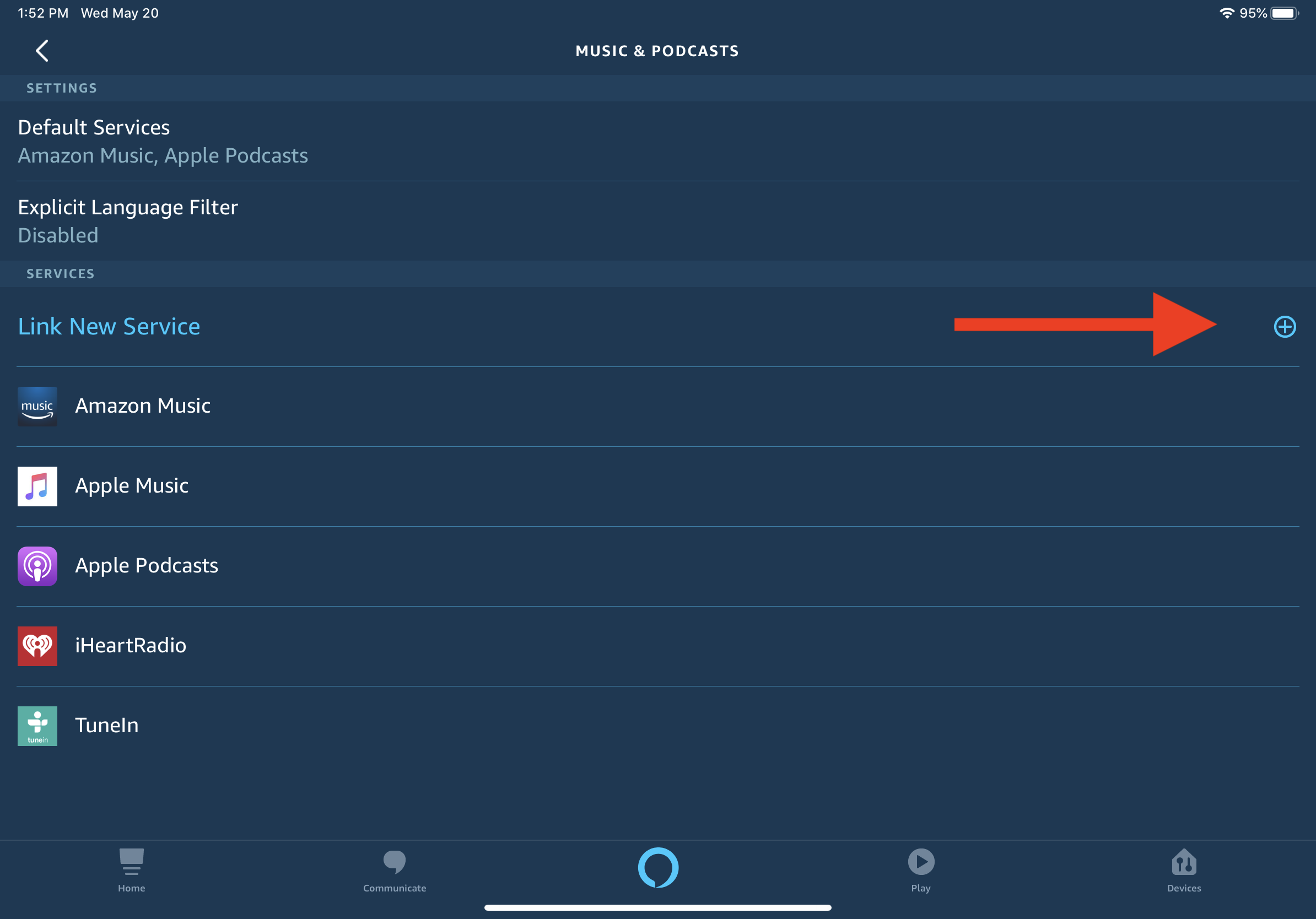
Vamos tentar adicionar alguns serviços selecionados. Toque no botão para Vincular novo serviço. Escolha o serviço que você deseja adicionar ao seu dispositivo Echo.
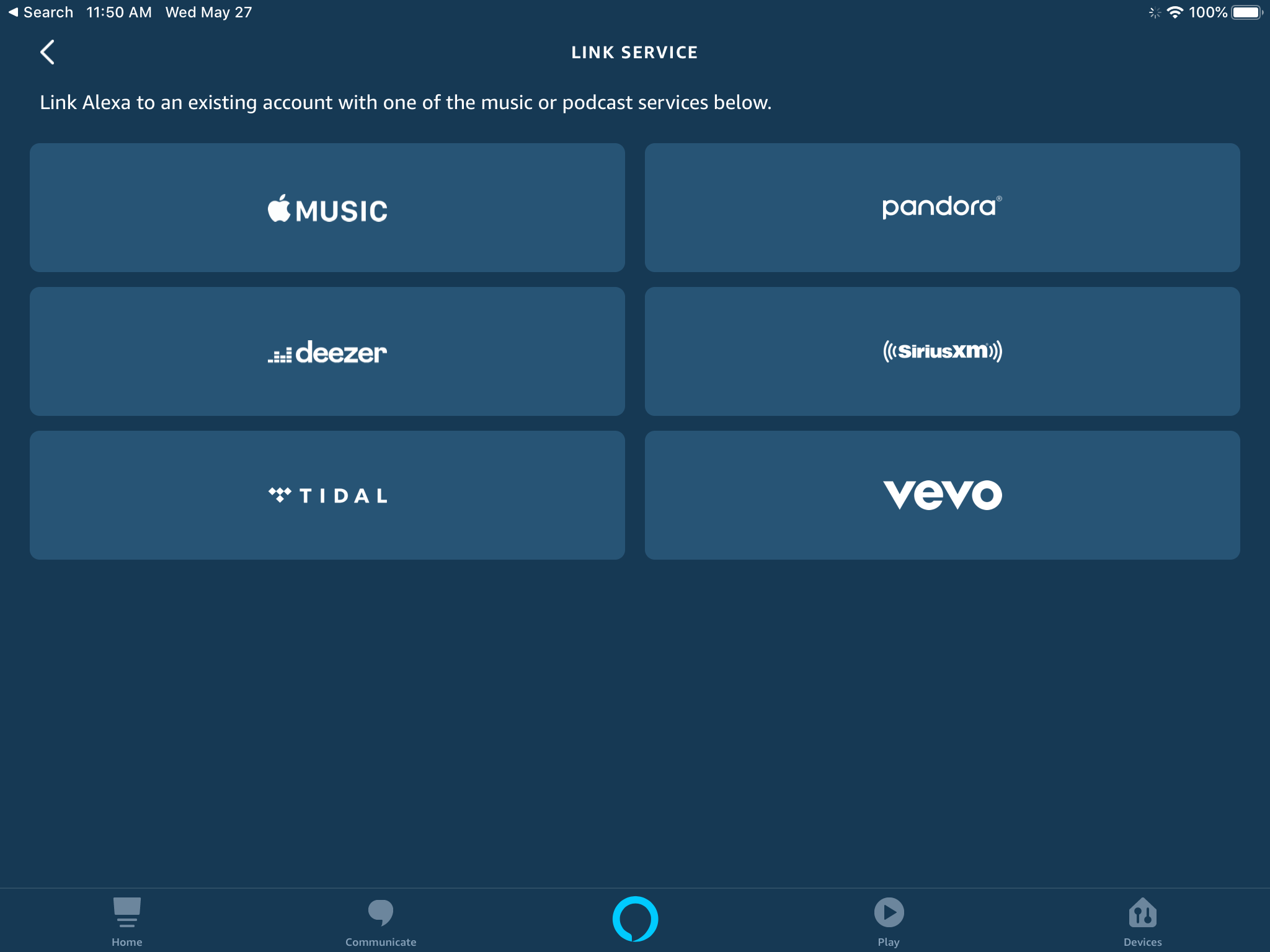
Quando estiver conectado, você pode pedir ao Alexa para tocar música ("Alexa, toque Kelly Clarkson") ou selecionar seu Echo em um aplicativo de música e reproduzi-lo em seu dispositivo. Veja como conectar alguns aplicativos de música específicos.
Adicionar Pandora
Se você deseja adicionar o Pandora ao seu dispositivo Echo, toque na entrada para ele na tela "Link New Service". Na página de habilidades do Pandora, toque no botão Ativar para usar .
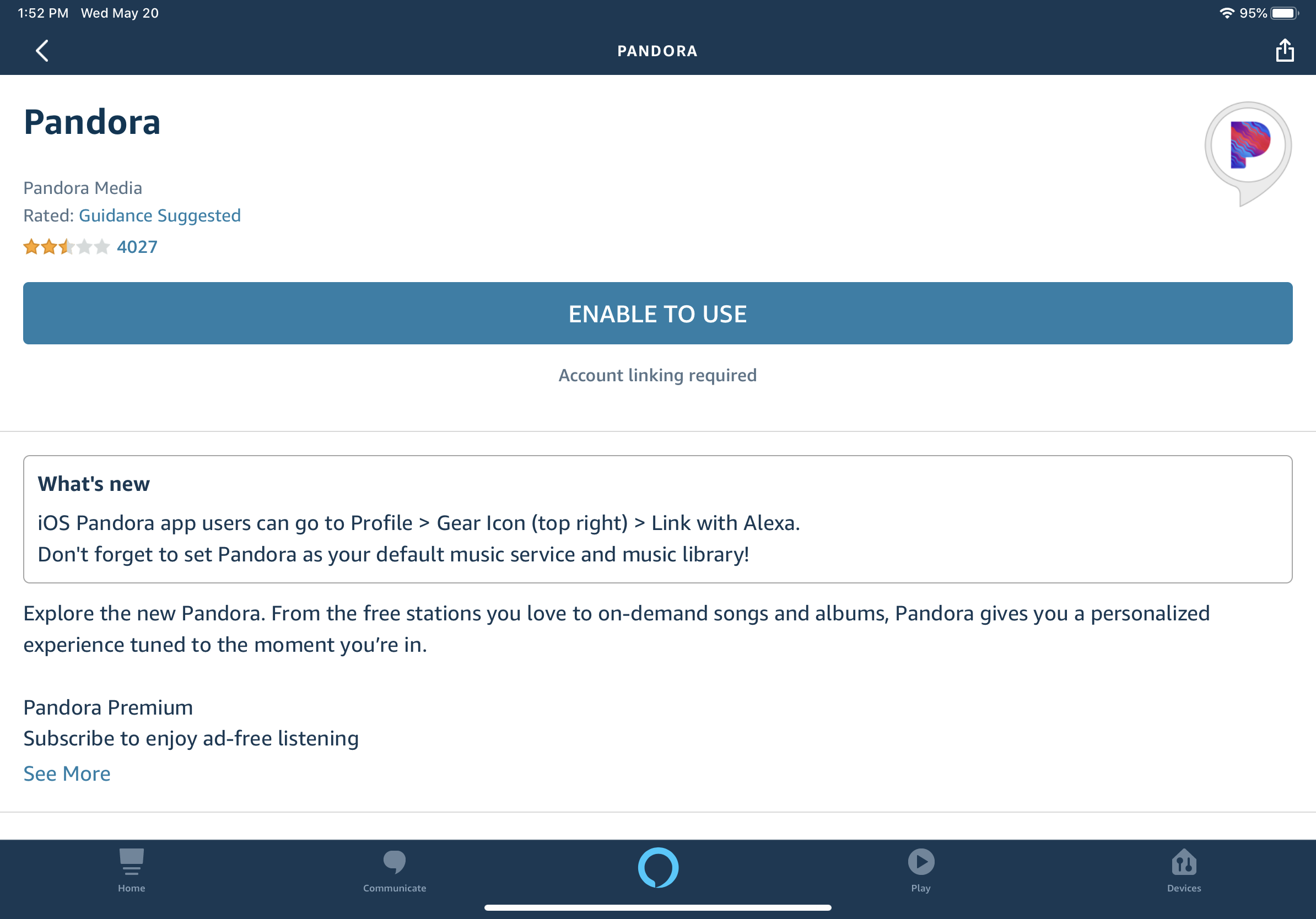
Insira as credenciais que você usa com o Pandora e aprove a solicitação para que o Alexa acesse sua conta. Depois que sua conta estiver configurada no dispositivo, você retornará à página de habilidades do Pandora, que dirá que o serviço foi vinculado com sucesso. Toque em Concluído e você pode começar a ouvir música.
Adicionar Spotify
Para ouvir tudo o que o Spotify tem a oferecer em um Echo, você precisará de uma assinatura paga do Spotify Premium, que custa US $ 9,99 por mês. Aqueles com uma conta gratuita do Spotify podem pedir ao Alexa para reproduzir os Top Hits de hoje, o Discover Weekly ou uma lista de reprodução personalizada. Toque em Spotify para vincular a conta ao Alexa. Faça login na sua conta do Spotify e toque em Concordo para permitir que o Alexa acesse seus dados do Spotify.
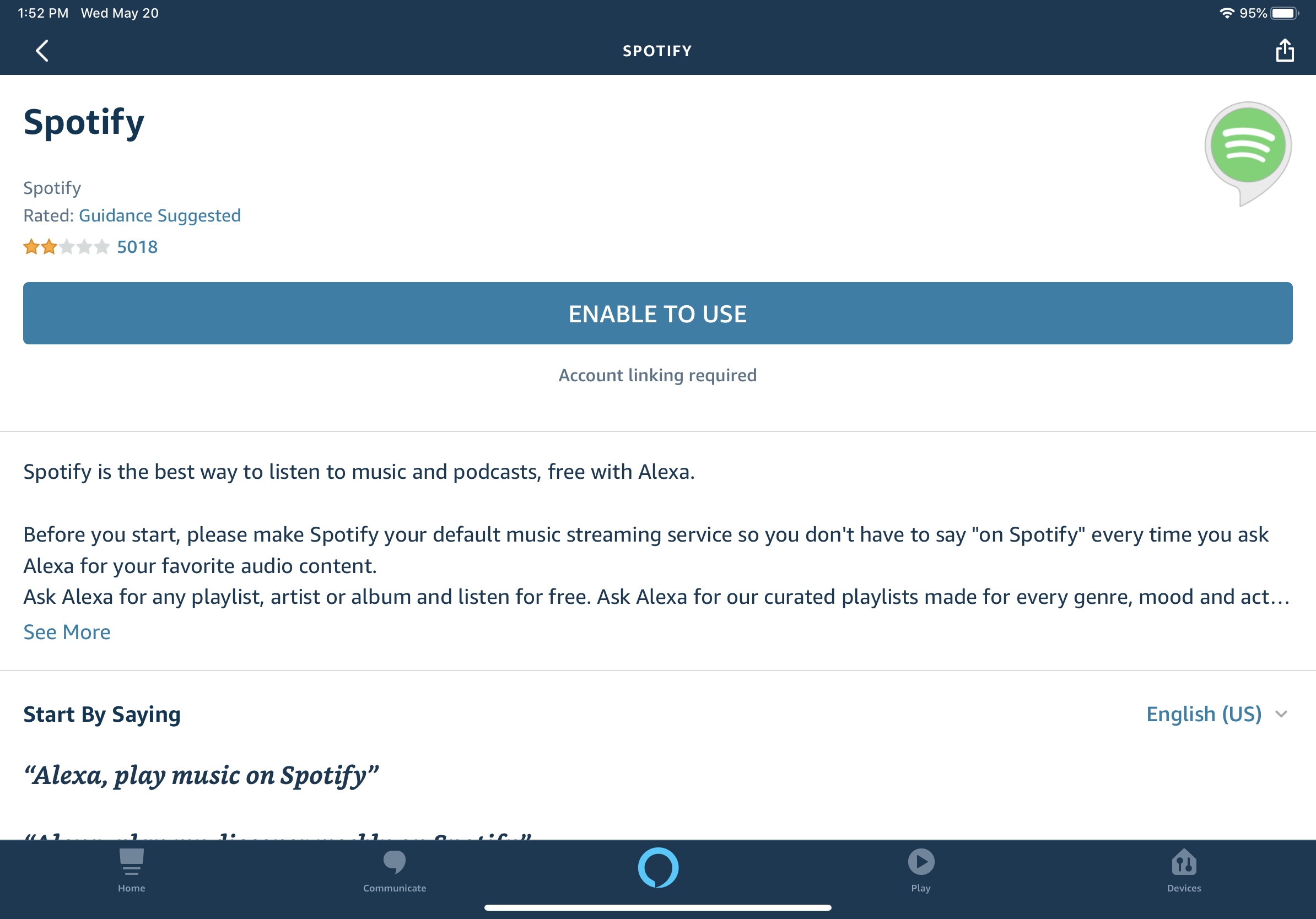
Adicionar Deezer
Se você quiser usar sua conta Deezer, toque no ícone Deezer. Na página de habilidades, toque no botão Ativar para usar para adicionar o serviço ao seu dispositivo.
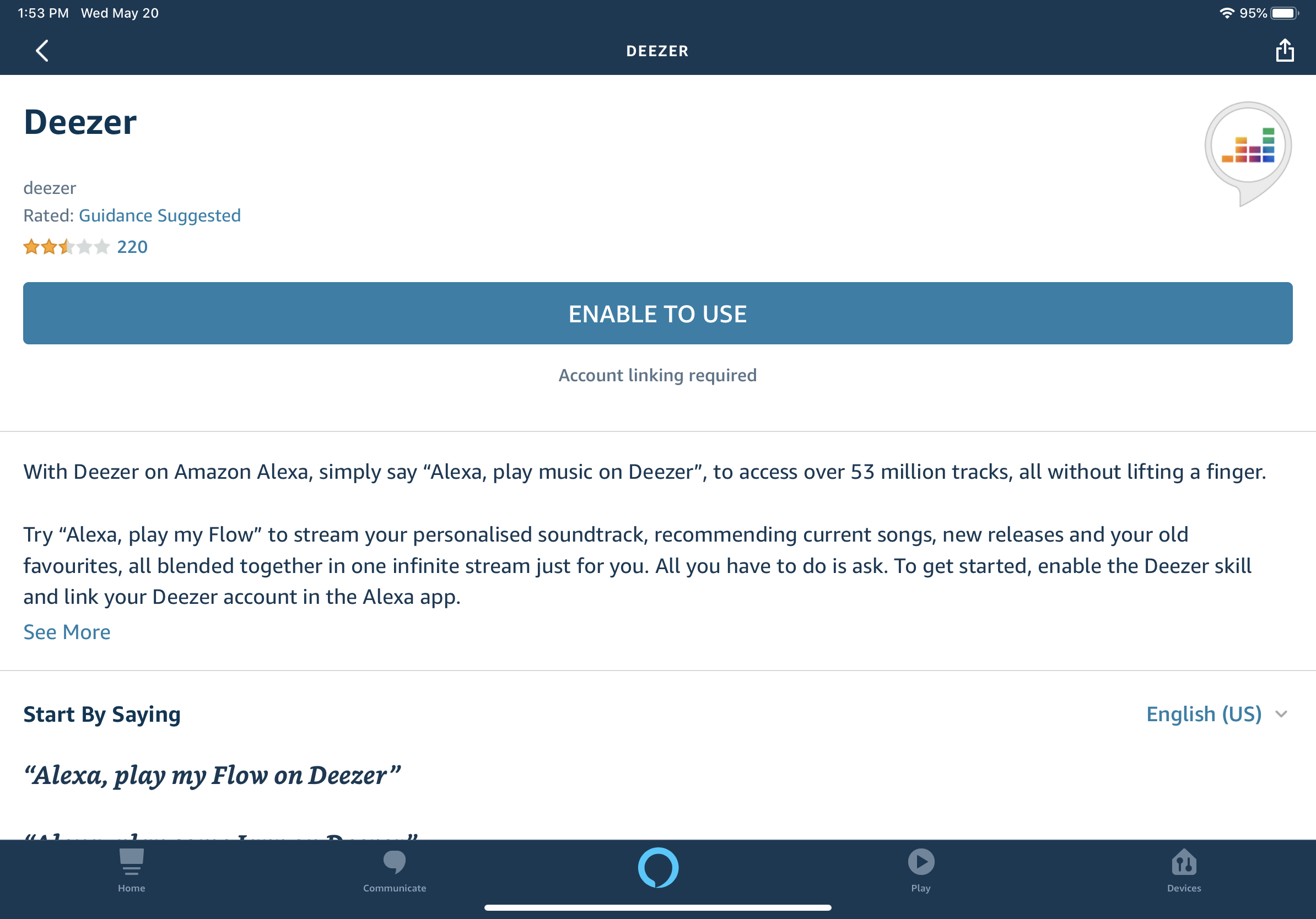
Faça login na sua conta Deezer e toque no botão Aceitar para conceder permissão ao Alexa para acessar sua conta Deezer. Toque em Concluído na página confirmando que o Deezer foi vinculado com sucesso e comece a ouvir.
Definir serviços padrão
Continue adicionando quaisquer outros serviços que você deseja usar. Role até a parte inferior da página Música no aplicativo Alexa. Você deve ver todos os novos serviços adicionados anteriormente. Alexa agora pode tocar música usando esses serviços, mas você terá que especificar de onde a música deve vir.

Por exemplo, você pode dizer "Alexa, toque os Rolling Stones da Apple Music" ou "Alexa, toque as notícias do iHeartRadio". No entanto, definir um serviço específico como padrão significa que o Alexa se voltará para esse serviço automaticamente sem que você especifique seu nome.
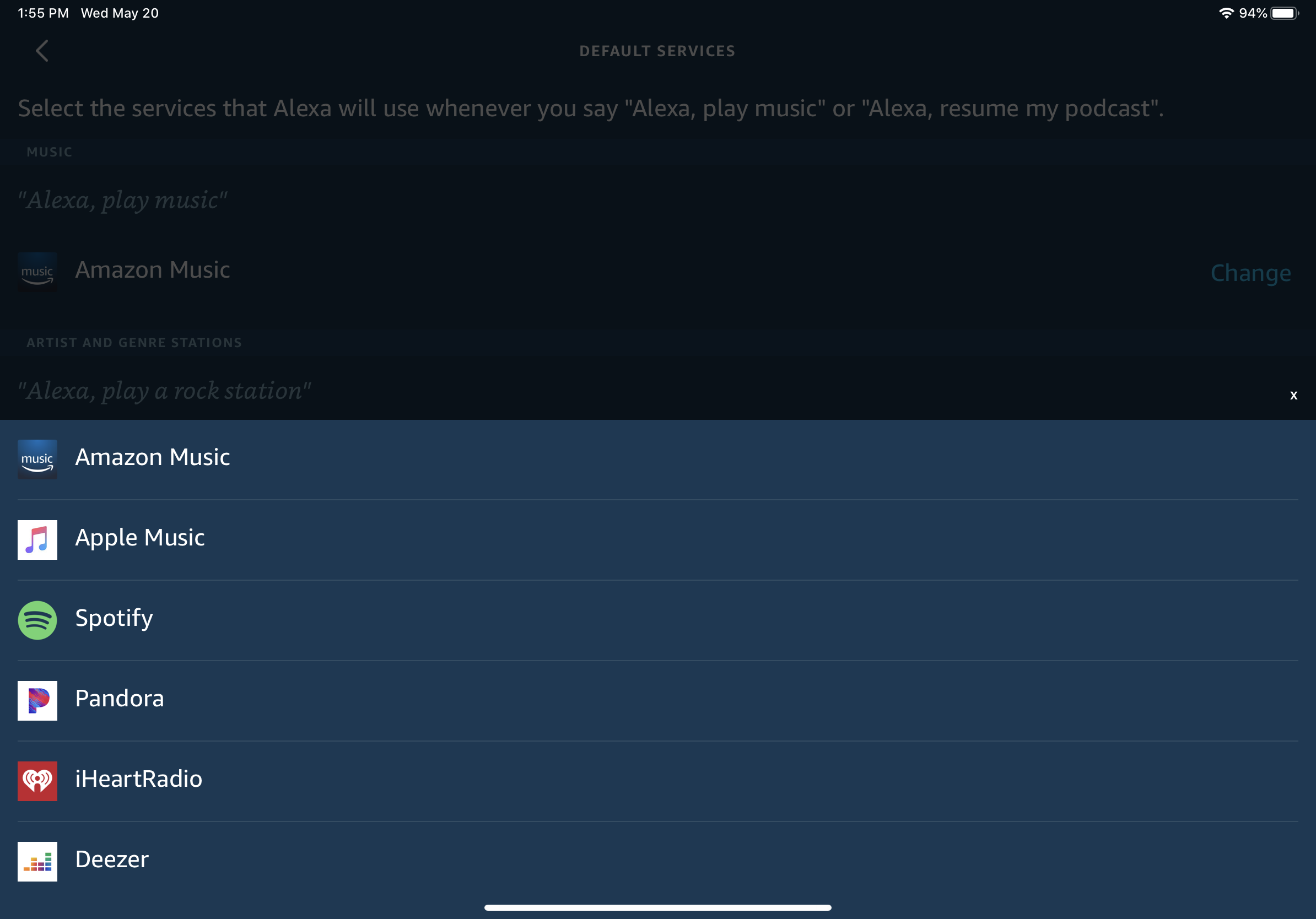
Toque em Serviços padrão e selecione o serviço que deseja definir como padrão para música. Nesta tela, você também pode definir a estação padrão para artista e gênero, uma opção útil se quiser dizer ao Alexa para tocar música de um artista como os Beatles ou Beethoven ou um gênero específico, como uma estação de rock ou jazz.
Agora, peça ao Alexa para reproduzir uma música, álbum, artista, gênero, estação ou outro item de alguns dos serviços que você adicionou. Em vez de especificar o serviço que deseja usar, você pode simplesmente dizer ao Alexa o que deseja reproduzir e ele puxará a música do local apropriado.
Transmita do seu telefone via Bluetooth
Você também pode transmitir música do seu dispositivo móvel para o seu Echo via Bluetooth. Com seu telefone ou tablet próximo, diga "Alexa, emparelhar" e seu Echo entrará no modo de emparelhamento.
Abra a tela de configurações do Bluetooth no seu dispositivo e espere o Echo aparecer na lista de dispositivos disponíveis para emparelhamento. Ele deve aparecer como Echo-XXX. Toque no nome para conectar seu dispositivo ao Echo. Assim que os dois dispositivos estiverem conectados, o Alexa anunciará a conexão.
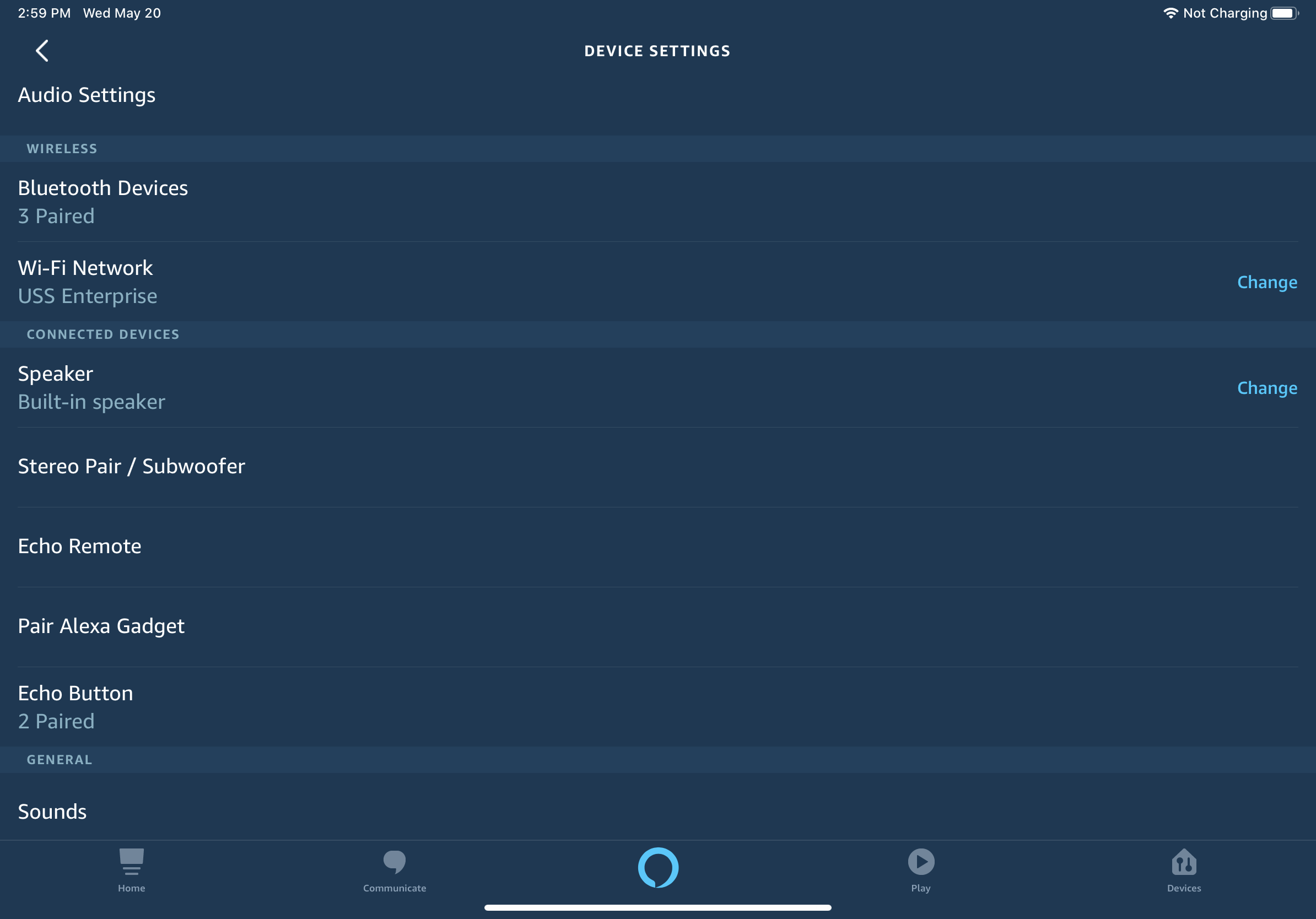
Para emparelhar seu dispositivo móvel com seu Echo por meio do aplicativo Alexa, toque em Dispositivos > Echo e Alexa e selecione o dispositivo Echo que deseja emparelhar com seu telefone ou tablet. Na seção Dispositivos conectados, toque na entrada para Emparelhar Alexa Gadget .
Em seguida, abra a tela de configurações do Bluetooth no seu dispositivo móvel e toque no nome listado para o seu Echo. Seu Echo é então conectado.
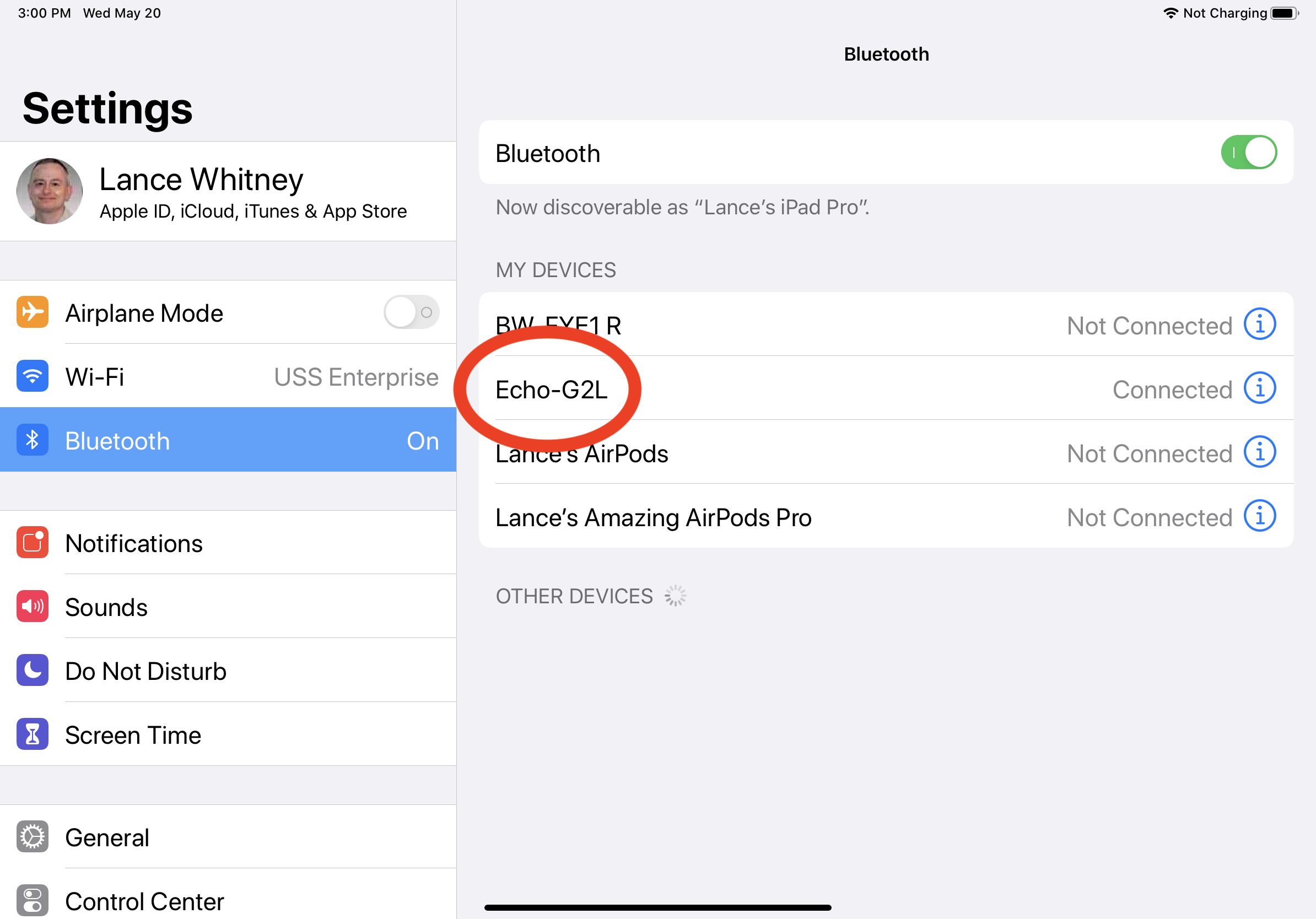
Agora, quando você abre um aplicativo de música em seu telefone ou tablet, o áudio será reproduzido no seu dispositivo Echo. Você pode controlar a reprodução com seu dispositivo móvel ou conversando com a Alexa.
Desconectar do dispositivo móvel
Para desconectar seu Echo do seu dispositivo móvel, diga "Alexa, desconecte de [nome do dispositivo]". Alexa responde "Agora desconectado de [nome do dispositivo]". Para reconectar, diga "Alexa, conecte-se a [nome do dispositivo]". Alexa responde "Pesquisando. Agora conectado a [nome do dispositivo]".
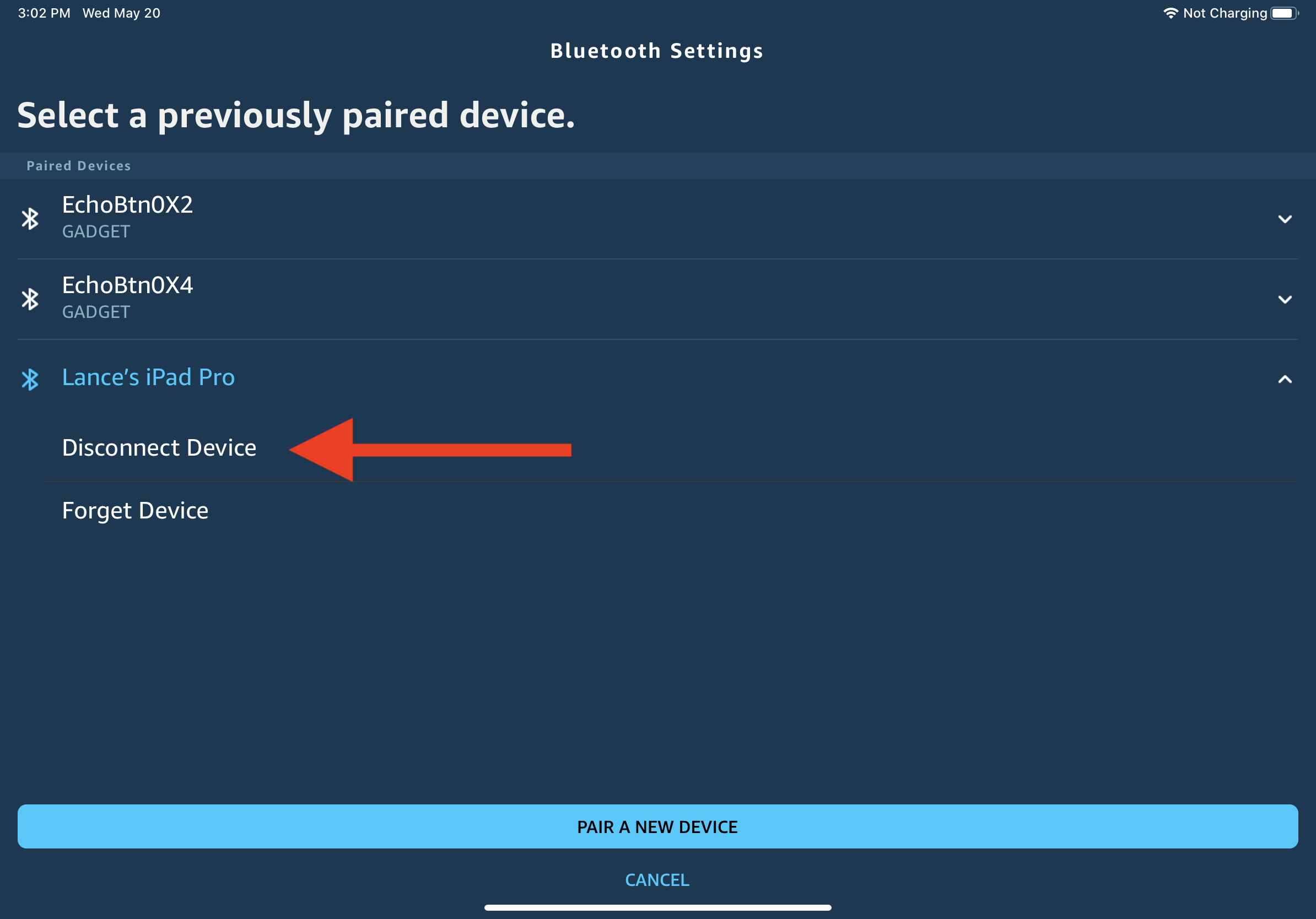
Você também pode se desconectar pelo aplicativo Alexa. Abra a tela do seu dispositivo Echo e toque em Dispositivos Bluetooth . Toque na seta para baixo ao lado do nome do seu dispositivo e selecione Desconectar dispositivo .
Transmitir de um computador
Você pode transmitir música do seu computador para o seu dispositivo Echo. Vamos usar um computador com Windows 10 como exemplo. Certifique-se de que o Bluetooth está ativado no seu PC. Vá para a página Amazon Alexa e faça login com sua conta Amazon. Navegue até Configurações e clique no nome do seu dispositivo Echo.
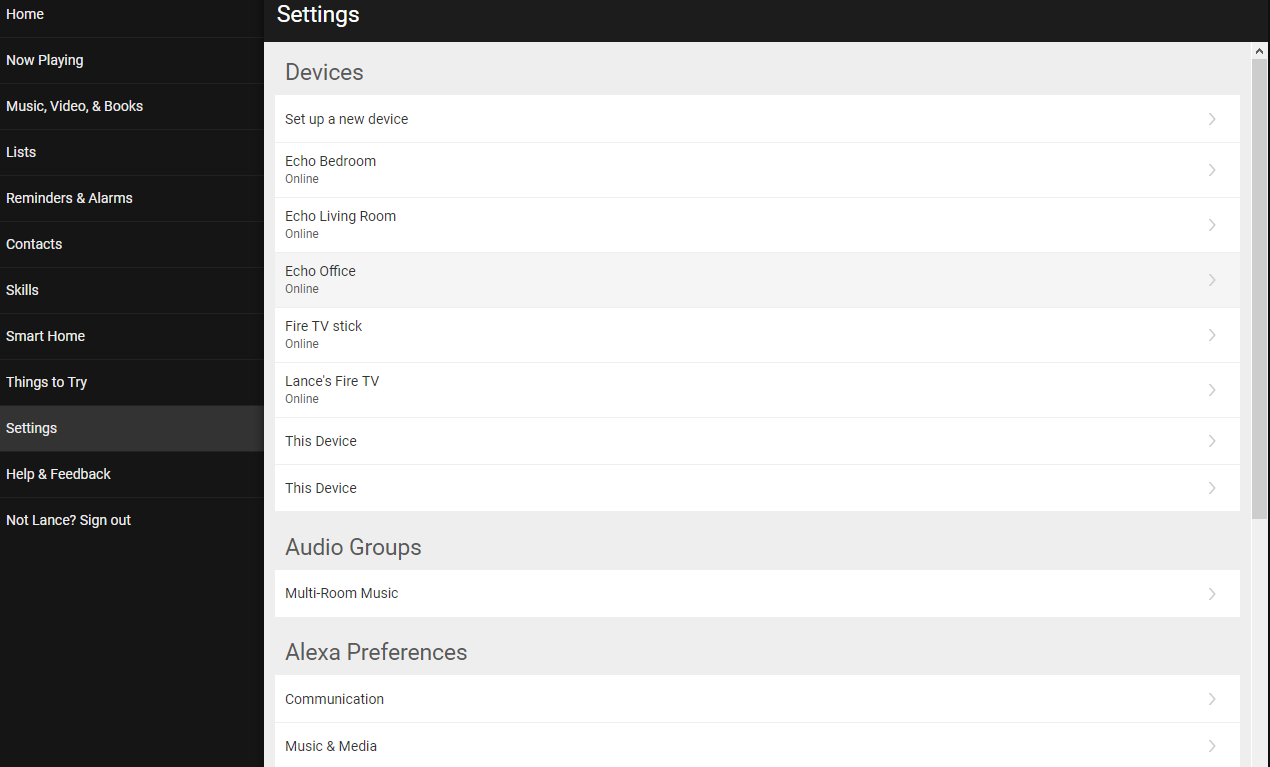
Selecione Bluetooth e clique em Emparelhar um novo dispositivo para vincular o computador ao seu Echo. Quando seu computador aparecer na lista de dispositivos a serem pareados, selecione-o. Você deve receber uma notificação no Windows 10 pedindo para emparelhar o dispositivo. Clique em Permitir. Após a conclusão do emparelhamento, feche a janela Emparelhar dispositivo.
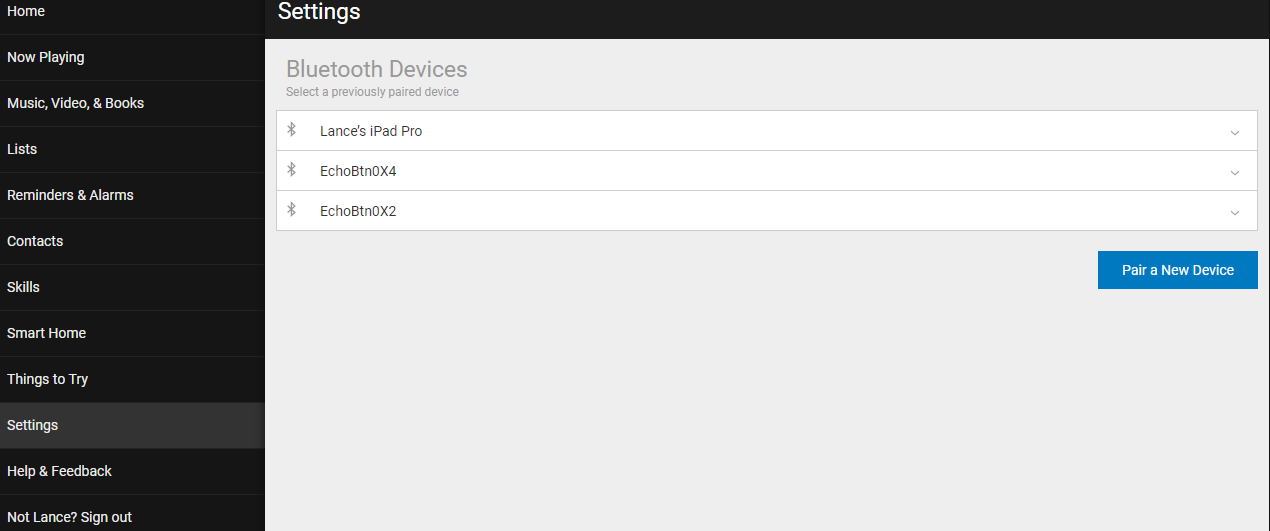
Agora você pode reproduzir música do iTunes, Windows Media Player ou qualquer outro programa de áudio no seu PC e ouvir o som transmitido pelo seu Echo.
Desconectar de um computador
Para interromper a conexão, retorne à tela de configurações do Bluetooth em seu computador, clique no nome do Echo e, em seguida, clique no botão Desconectar. Para reconectar no futuro, clique no botão Conectar ou apenas diga "Alexa, reconecte [nome do computador]".